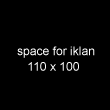Bila anda menerima pesan kelsalahan “STOP 0x000000D1″ pada Windows XP/vista/7 Paket Layanan 2-berbasis komputer portabel
STOP 0x000000D1 DRIVER_IRQL_NOT_LESS_OR_EQUAL” pesan kesalahan pada
komputer portabel yang menggunakan processor Intel Pentium M prosesor
mobile. Pesan kesalahan akan muncul saat pengguna beralih dari pemakaian
baterai ke pemakaian power listrik (AC), atau sebaliknya. Seharusnya
saat anda menginstall Laptop anda menggunakan charger, sampai selesai
Bila Anda menginstall Microsoft Windows
XP Sp2 berbasis komputer portabel dari Power AC DC (baterai), atau
sebaliknya, Anda mungkin menerima pesan galat Stop yang mirip dengan
berikut:
STOP 0x000000D1 (0x0000000C, 0×00000002, 0×00000000, 0xF8E26A89)gv3.sys – Address F8E26A89 base at F8E26000, Datestamp 3dd991eb
Masalah ini dapat terjadi pada komputer
portabel (laptop atau Notebook) yang menggunakan processor Intel Pentium
M (Centrino) prosesor mobile jika driver prosesor Gv3.sys dipaksa
diinstal Windows XP SP2.
Dirver prosesor Gv3.sys diluncurkan untuk
mendukung fitur manajemen daya prosesor Intel Pentium M prosesor mobile
yang menjalankan Windows XP dan Windows XP SP1. Driver ini sekarang
usang dan tidak didukung pada Windows XP SP2. drive prosesor Gv3.sys
telah digantikan oleh driver prosesor Intelppm.sys. drive prosesor
Gv3.sys mungkin telah salah dipaksa diinstal di Windows XP SP2 dengan
menggunakan program instalasi utilitas driver OEM.
Untuk mengatasi masalah ini, gunakan
metode berikut untuk memulihkan drive prosesor ke drive yang tepat.
Driver yang benar, Intelppm.sys, disertakan dengan Windows XP SP2.
Untuk menentukan prosesor mana yang diinstal, ikuti langkah berikut:- Klik Start, klik Run, ketik devmgmt.msc, kemudian tekan ENTER.
- Pada Device Manager, expand Processors.
- Klik kanan Prosesor Intel Pentium M, dan kemudian klik Properties.
- Klik tab Driver.
- Klik Driver Details.
Jika Anda menggunakan sistem Windows XP
SP2 dan menginstall drive prosesor Gv3.sys, Anda harus memperbarui ke
drive prosesor Intelppm.sys untuk memperbaiki masalah ini. Untuk
melakukannya, ikuti langkah-langkah.
- Klik start, klik Run, ketik devmgmt.msc, kemudian tekan ENTER.
- Pada Device Manager, expand Processors.
- Klik kanan Prosesor Intel Pentium M, dan kemudian klik Update Driver.
Update Driver Wizard akan dimulai.
- Jika Anda diminta Can Windows connect to Windows Update to search for software?, Klik No, not at this time, kemudian klik Next.
- Klik Install the software automatically (Recommended), dan kemudian klik Next.
- Klik Finish.
Anda harus me-restart komputer Anda untuk menyelesaikan instalasi.
 Home
Home